Verschlüsselte Nachrichten werden unter Linux immer wichtigerEines der beliebtesten Protokolle für diese Art der Kommunikation ist in letzter Zeit Tox. Es ist vollständig p2p, unterstützt Text, Video und verfügt über Dutzende von Sicherheits- und Datenschutzfunktionen. Das Tox-Protokoll ist Open Source und das Projekt ermutigt Entwickler, ihr eigenes AppImage von Drittanbietern zu erstellen, um den Chat-Dienst zu nutzen. Von allen Kunden ist der qTox-Client einer der beliebtesten.
SPOILER ALARM: Scrollen Sie nach unten und sehen Sie sich das Video-Tutorial am Ende dieses Artikels an.
Abhängigkeiten installieren
Der qTox-Client selbst, wie alle Tox-Clients,Verlassen Sie sich auf das Tox-Protokoll. Bei vielen Linux-Distributionen gibt es keine offiziellen Pakete für das Protokoll, daher müssen Sie es manuell erstellen. Öffnen Sie zum Kompilieren des Protokolls ein Terminal und installieren Sie die erforderlichen Build-Abhängigkeiten. Folgen Sie dann den Befehlen, um den Code auf Ihrem System zu kompilieren.
Ubuntu
sudo apt-get install build-essential cmake libavcodec-dev libavdevice-dev libavfilter-dev libavutil-dev libexif-dev libgdk-pixbuf2.0-dev libglib2.0-dev libgtk2.0-dev libkdeui5 libopenal-dev libopus-dev libqrencode-dev libqt5opengl5-dev libqt5svg5-dev libsodium-dev libsqlcipher-dev libswresample-dev libswscale-dev libvpx-dev libxss-dev qrencode qt5-default qttools5-dev-tools qttools5-dev git
Debian
Es ist kein Problem, qTox auf Debian aufzubauen.obwohl offiziell nur Debian 9 Stable (Stretch) Unterstützung hat. Diejenigen, die beabsichtigen, diese Software auf Old Stable (8) oder Testing (10) zu bauen, tun dies auf eigenes Risiko!
Installieren Sie in einem Terminal die folgenden Abhängigkeiten mit dem Apt-get-Paketmanager.
sudo apt-get install automake autotools-dev build-essential check checkinstall cmake ffmpeg libavcodec-dev libavdevice-dev libexif-dev libgdk-pixbuf2.0-dev libgtk2.0-dev libkdeui5 libopenal-dev libopus-dev libqrencode-dev libqt5opengl5-dev libqt5svg5-dev libsodium-dev libsqlcipher-dev libtool libvpx-dev libxss-dev pkg-config qrencode qt5-default qttools5-dev qttools5-dev-tools yasm git
Arch Linux
Arch Linux-Benutzer sollten keine Probleme bei der Installation habenDie qTox-Abhängigkeiten als Unterstützung für das Betriebssystem sind auf der Website speziell beschrieben. Wenn Sie jedoch Arch Linux verwenden und keine Lust haben, die App aus dem Quellcode zu erstellen, sollten Sie stattdessen das AUR-Paket von qTox herunterladen.
sudo pacman -S --needed base-devel qt5 openal libxss qrencode ffmpeg opus libvpx libsodium git
Fedora
Das Abrufen aller erforderlichen Abhängigkeiten für Fedora Linux erfolgt in zwei Schritten. Öffnen Sie zunächst ein Terminal und installieren Sie mit DNF die Fedora-Entwicklungspaketgruppe.
sudo dnf groupinstall "Development Tools" "C Development Tools and Libraries"
Verwenden Sie als Nächstes das Terminal, um die speziellen qTox / Toxcore-Abhängigkeiten abzurufen.
sudo dnf install autoconf automake check check-devel ffmpeg-devel gtk2-devel kf5-sonnet libexif-devel libsodium-devel libtool libvpx-devel libXScrnSaver-devel openal-soft-devel openssl-devel opus-devel qrencode-devel qt5-linguist qt5-qtsvg qt5-qtsvg-devel qt-creator qt-devel qt-doc qtsingleapplication sqlcipher sqlcipher-devel git
OpenSUSE
sudo zypper install libexif-devel libffmpeg-devel libopus-devel libQt5Concurrent-devel libqt5-linguist libQt5Network-devel libQt5OpenGL-devel libqt5-qtbase-common-devel libqt5-qtsvg-devel libQt5Xml-devel libsodium-devel libvpx-devel libXScrnSaver-devel openal-soft-devel patterns-openSUSE-devel_basis qrencode-devel sqlcipher-devel sonnet-devel git
Generisches Linux
Linux-Benutzer, die qTox und all das wollenKomponenten müssen die Installationsseite besuchen und erfahren, was zu installieren ist, um den Code erfolgreich zu erstellen. Alternativ steht ein qTox AppImage zur Verfügung. Das AppImage erledigt den Job, obwohl das Programm nicht für Ihren PC optimiert wird, wenn es nicht aus dem Quellcode kompiliert wird.
Toxcore kompilieren
Im Zentrum von qTox steht das Tox - Protokoll (akaToxcore). Toxcore ist die Hauptabhängigkeit. Ohne Toxcore wird das qTox-Programm nicht korrekt erstellt. Glücklicherweise ist das Erstellen und Installieren des Tox-Protokolls auf einem Linux-System sehr einfach.
Starten Sie den Installationsprozess von Toxcore, indem Sie den neuesten Code in einem Terminal mit dem Git-Tool abrufen.
git clone https://github.com/toktok/c-toxcore.git toxcore
CD in den neuen "toxcore" Ordner und starte cmake.
cd toxcore cmake .
Erstellen Sie die Toxcore-Software, indem Sie den Befehl ausführen machen Befehl.
make -j$(nproc)Schließen Sie den Vorgang ab, indem Sie Toxcore installieren.
sudo make install
echo "/usr/local/lib/" | sudo tee -a /etc/ld.so.conf.d/locallib.conf sudo ldconfig
Installieren Sie den qTox-Client
Da Toxcore funktioniert, ist es jetzt an der Zeit, den qTox-Client zu erstellen und unter Linux zu installieren. Wie bei Toxcore beginnt das Erstellen des qTox-Clients mit dem lokalen Klonen des Codes über Git.
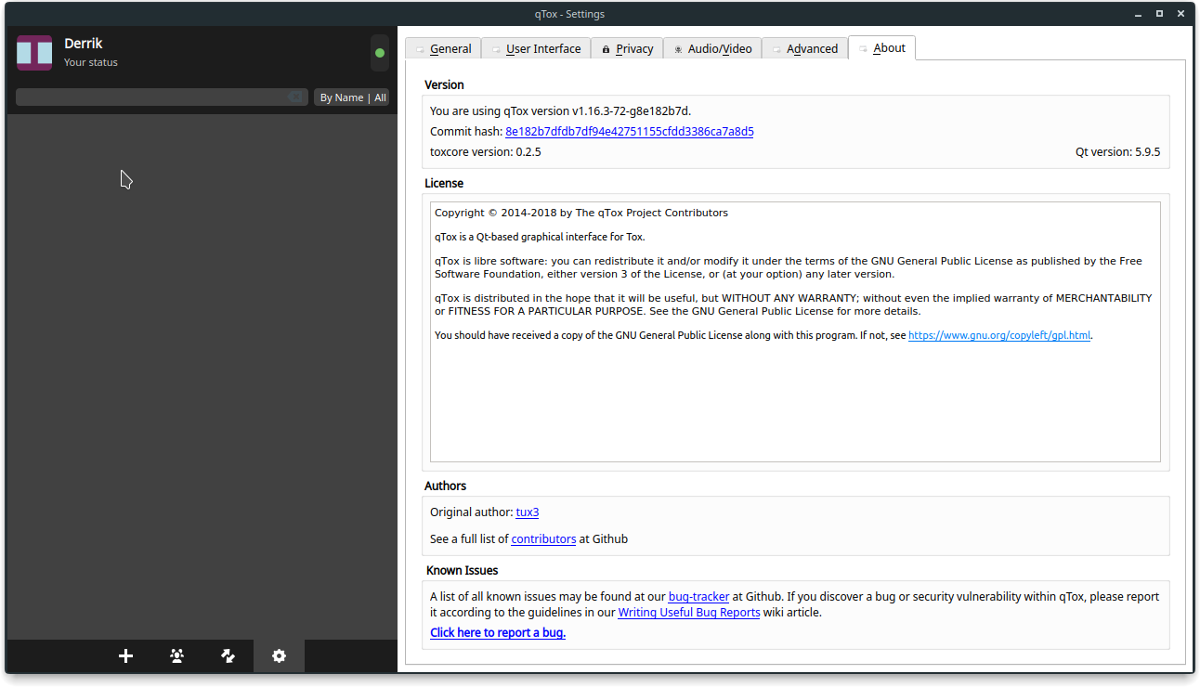
git clone https://github.com/qTox/qTox.git
Verwenden Sie den qTox-Code auf Ihrem Linux-PC CD befehle und verschiebe das Terminal in den Quellordner.
cd qTox
Führen Sie im Quellordner Folgendes aus cmake generieren a makefile.
cmake .Kompilieren Sie den qTox-Code auf Ihrem Linux-PC mit dem machen Befehl.
make -j$(nproc)Installieren Sie die Software auf Ihrem Linux-PC mit machen installieren.
sudo make install
QTox verwenden
Starten Sie die qTox-App auf Ihrem Linux-Desktop. Nach dem Start der App wird ein Anmeldefenster angezeigt. Wenn Sie bereits ein Tox-Konto haben, melden Sie sich mit Ihren Benutzerdaten an. Alternativ können Sie die Schaltfläche „Neues Profil“ auswählen und einen neuen Benutzer erstellen.
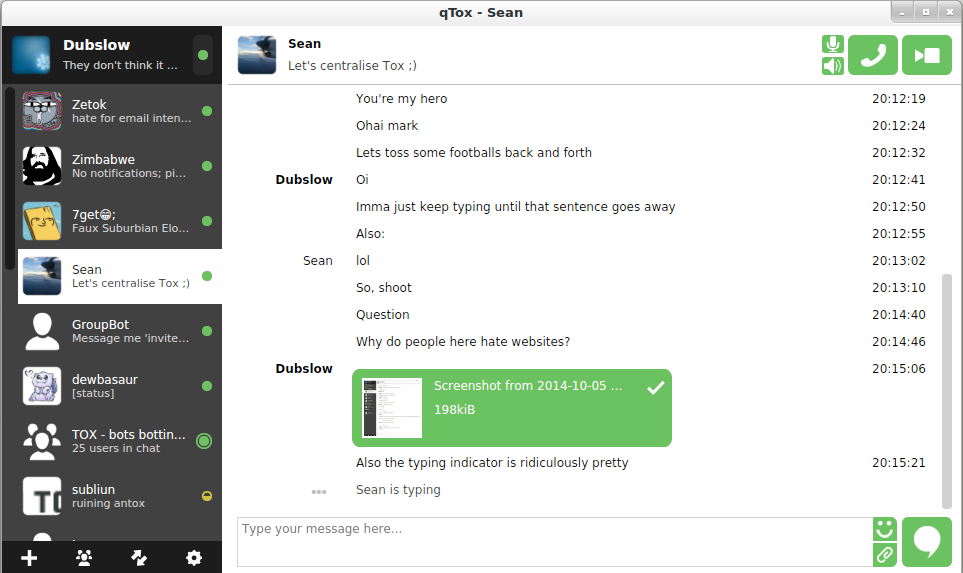
Sobald Sie in qTox sind, können Sie Freunde hinzufügen, indem Sie deren ID-Codes in das Feld "Tox ID" unter dem Menü "Freund hinzufügen" einfügen.













Bemerkungen